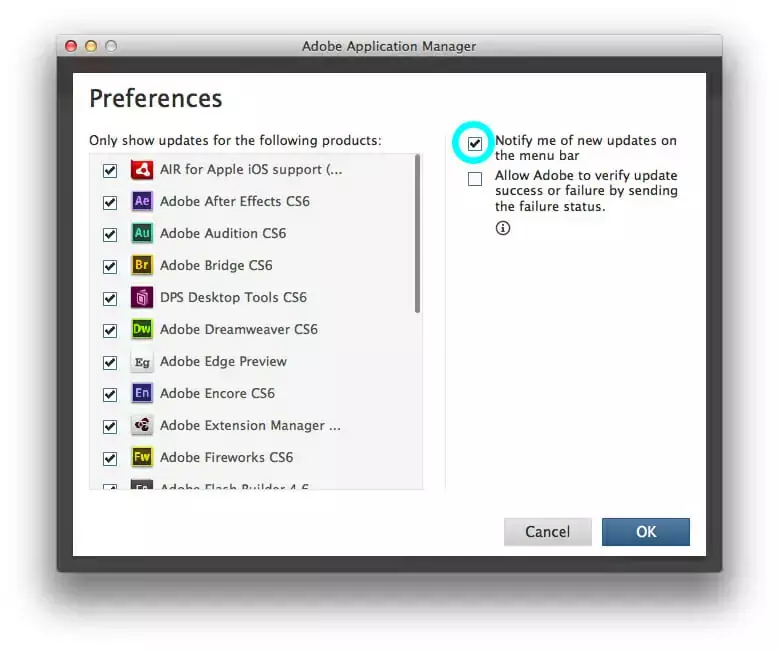- პროგრამული უზრუნველყოფის დეინსტალატორები სასარგებლოა აპლიკაციის ინსტალაციის პროცესის გასაადვილებლად და ავტომატიზაციისთვის.
- ჩაშენებული Windows 11 აპლიკაციის ამომღები პროგრამის დეინსტალაცია ყოველთვის არ აშორებს აპლიკაციასთან დაკავშირებულ ყველა ფაილს, ამიტომ რეკომენდებულია კარგი მესამე მხარის დეინსტალერი.
- როდესაც ეძებთ დეინსტალერს, შეგიძლიათ აირჩიოთ მსუბუქი აპლიკაცია ან უფრო ძლიერი ვარიანტი, რომელიც უფრო მეტს აკეთებს, ვიდრე აპლიკაციების დეინსტალაცია.
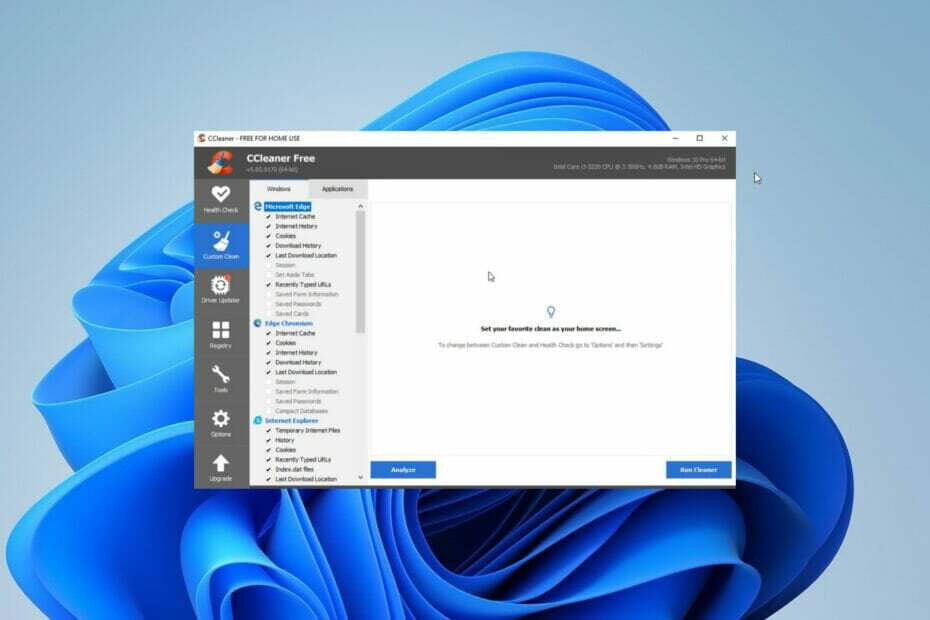
Xდააინსტალირეთ ჩამოტვირთვის ფაილზე დაწკაპუნებით
ეს პროგრამა გამოასწორებს კომპიუტერის გავრცელებულ შეცდომებს, დაგიცავს ფაილის დაკარგვისგან, მავნე პროგრამებისგან, ტექნიკის უკმარისობისგან და ოპტიმიზაციას გაუწევს თქვენს კომპიუტერს მაქსიმალური მუშაობისთვის. მოაგვარეთ კომპიუტერის პრობლემები და წაშალეთ ვირუსები ახლა 3 მარტივი ნაბიჯით:
- ჩამოტვირთეთ Restoro PC Repair Tool რომელიც მოყვება დაპატენტებულ ტექნოლოგიებს (ხელმისაწვდომია პატენტი აქ).
- დააწკაპუნეთ სკანირების დაწყება იპოვონ Windows-ის პრობლემები, რამაც შეიძლება გამოიწვიოს კომპიუტერის პრობლემები.
- დააწკაპუნეთ შეკეთება ყველა პრობლემების გადასაჭრელად, რომლებიც გავლენას ახდენს თქვენი კომპიუტერის უსაფრთხოებასა და მუშაობაზე
- Restoro ჩამოტვირთულია 0 მკითხველი ამ თვეში.
ტექნოლოგია მუდმივად ვითარდება და საჭიროა დროზე აყოლა. ეს ნიშნავს, რომ გარდაუვალია, თქვენ ექვემდებარება რამდენიმე პროგრამულ პროგრამას.
ასევე, დისტანციური მუშაობა ნორმად იქცა, რაც გაზრდის მეტი პროგრამული ინსტრუმენტების საჭიროებას. რაღაც მომენტში მოგიწევთ ზოგიერთი მათგანის მოშორება და დეინსტალაცია ხდება თქვენი რუტინის ნაწილი.
პროგრამული უზრუნველყოფის საუკეთესო დეინსტალატორებს შეუძლიათ უზრუნველყონ, რომ აპებთან დაკავშირებული ყველა ფაილის წაშლა სწრაფი და მარტივია. ზოგიერთი ამ დეინსტალატორიდან დამატებით გზას გადის თქვენი ბრაუზერის გაფართოებების მართვა, რაც გაგიადვილებთ მათ დეინსტალაციას ცენტრალური წერტილიდან.
ინტერნეტში არსებული ვარიანტების რაოდენობით, Windows 11-ის საუკეთესო დეინსტალატორის პოვნა შეიძლება საკმაოდ რთული ამოცანა გახდეს. ასე რომ, ჩვენ განვიხილავთ ჩვენს რამდენიმე ფავორიტს, რათა დაგეხმაროთ გადაწყვეტილების მიღებაში.
მჭირდება მესამე მხარის პროგრამული უზრუნველყოფის დეინსტალერი?
ზოგიერთ შემთხვევაში, ინსტალაციის შემდეგ მოგიწევთ ხელით წაშალოთ დირექტორიები, ფაილების კვალი და მალსახმობები. თუმცა, არის სიტუაციები, როდესაც რეესტრი არ არის სწორად განახლებული.
მესამე მხარის დეინსტალატორები შექმნილია მხოლოდ ამ მიზნით და ხშირად უკეთეს დეინსტალაციას აკეთებენ. მაგალითად, მათ შეეძლებათ Windows 11-ზე წაშლილი აპლიკაციების სწრაფი სკანირება და მოგცეთ არჩევანის არჩევა, რა წავა და რა დარჩეს.
ეს დეინსტალატორები დეინსტალაციის შემდეგ რეესტრის მოძველებული ჩანაწერების სკანირებას უწევენ დამატებით მილს. გარდა ამისა, ისინი უზრუნველყოფენ, რომ არასაჭირო ფაილებმა ადგილი არ დაიკავოს თქვენს კომპიუტერში.
რომელია საუკეთესო დეინსტალატორები Windows 11-ისთვის?
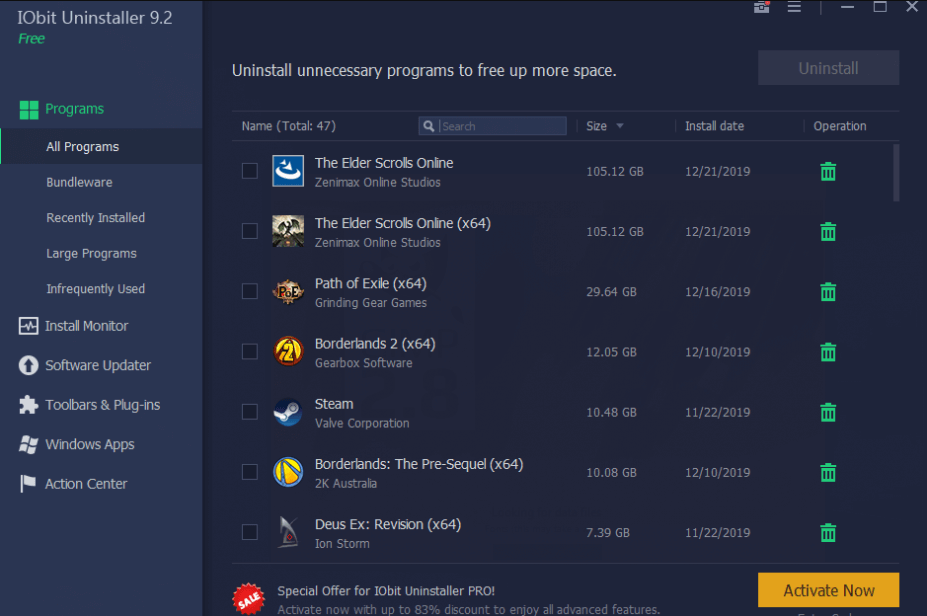
IObit Uninstaller-ის გაშვებისას ის დაუყოვნებლივ იწყებს კომპიუტერის სკანირებას დაინსტალირებული აპლიკაციებისთვის. მისი ჭკვიანი, მაგრამ მარტივი განლაგება აჩვენებს დაინსტალირებული პროგრამული უზრუნველყოფის ჩამონათვალს და მოიცავს ჩანართებს უახლესი და ყველაზე დიდი აპებისთვის.
დავუშვათ, რომ ადრე წაშალეთ აპლიკაცია, მაგრამ გეშინიათ, რომ თქვენს მყარ დისკზე კვალი დატოვა. ამ შემთხვევაში, ამ დეინსტალერს შეუძლია დაასკანიროს და მოიძიოს ყველაფერი, დარჩენილი ქეშიდან დაწყებული პროგრამული განახლებიდან გატეხილი მალსახმობებით დამთავრებული.
IObit Uninstaller ასევე სკანირებს თქვენს ვებ ბრაუზერებს დანამატებისთვის, რომლებიც შეიძლება წაიშალოს თქვენი დათვალიერების სიჩქარის გასაუმჯობესებლად. Firefox ამჟამად მხარდაჭერილია, მაგრამ Edge და Chrome არა. თითოეულ გაფართოებას გააჩნია მომხმარებლის რეიტინგი, რომელიც დაგეხმარებათ განსაზღვროთ შეინარჩუნოთ თუ არა იგი.
მას ასევე აქვს ფაილების გამანადგურებელი, რაც ფანტასტიკურია, თუ გსურთ წაშალოთ ზოგიერთი ფაილის კვალის წაშლა.
საერთო ჯამში, IObit არის Windows 11-ის შესანიშნავი ინსტალერი და მისი ყოვლისმომცველი სკანირება ხდის მას შედარებით ბევრ ძვირადღირებულ პროდუქტს.
დამატებითი ფუნქციაs:
- პროგრამული უზრუნველყოფის ინსტალაციის მონიტორინგი
- ჯგუფური დეინსტალაციის მხარდაჭერა
- წაშლის რამდენიმე მეთოდი

IObit Uninstaller
მართეთ თქვენი აპები და დანამატები Windows 11-ზე IObit დეინსტალერით.
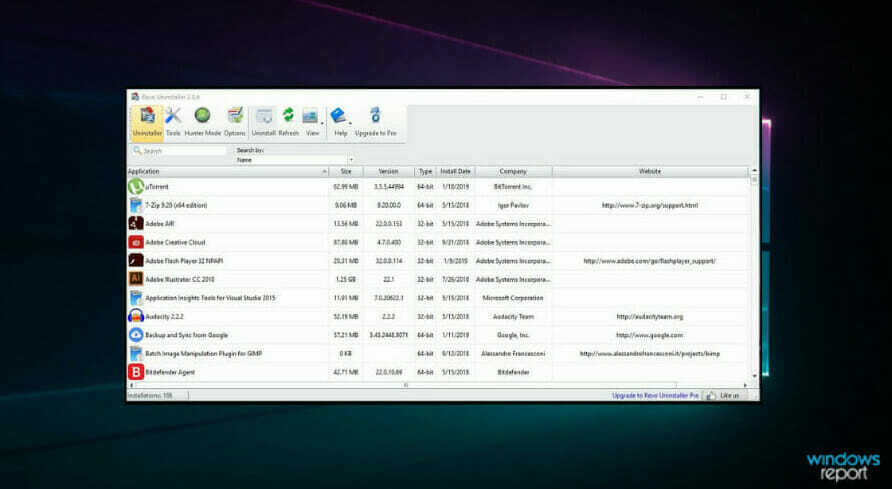
Revo Uninstaller-ის ინტერფეისი არის ნათელი, მაგრამ ცოტა ხალხმრავალი და შეიცავს კომუნალურ პროგრამებს, როგორიცაა Window-ის სისტემის ინსტრუმენტის ბმულები და გაშვების პროგრამის მენეჯერი. თქვენ შეიძლება მოგეჩვენოთ, რომ ეს ყურადღების ცენტრშია, განსაკუთრებით მას შემდეგ, რაც მას აქვს მრავალი სხვა შესანიშნავი თვისება, რომელიც შეიძლება დაიკარგოს ფუნქციების ამ შერეულში.
Revo Uninstaller-ს აქვს დეინსტალაციის ოთხი ვარიანტი: უსაფრთხო (დამატებითი რეესტრის სკანირება), ჩაშენებული, ზომიერი (ნარჩენი ფაილების შემდგომი სკანირება) და გაფართოებული (სისტემის საფუძვლიანი სკანირება).
მას ასევე აქვს უცნაური Hunter Mode, რომელიც საშუალებას გაძლევთ წაშალოთ აპლიკაციები მათი ხატულების დესკტოპის ხატულაზე გადატანით.
Revo შეიცავს სისტემის აღდგენის წერტილს და შეუძლია აპლიკაციების ახალი ინსტალაციების შეტანა.
Დამატებითი ფუნქციები:
- ინსტალაციის მრავალი ვარიანტი
- რეესტრის სკანირება
- ბრაუზერის ინსტალაციის ამოღება

Revo Uninstaller
გამოიყენეთ მაღალრეიტინგული Revo დეინსტალერი კომპიუტერის ძირითადი მოვლისა და აპების დეინსტალაციისთვის.
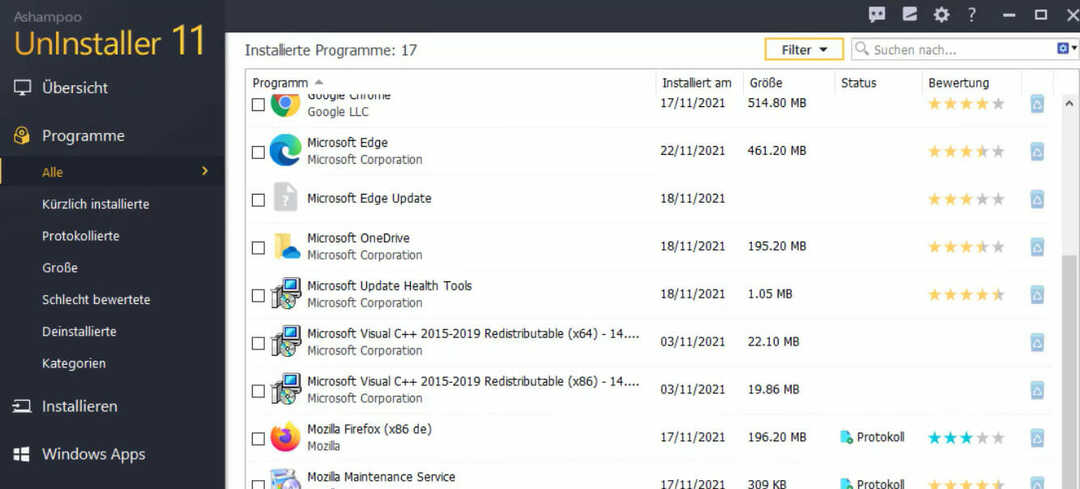
ამ აპს გააჩნია სასწავლო მრუდი, მაგრამ თქვენ დაიწყებთ მისი გასაოცარი ფუნქციების დაფასებას მას შემდეგ რაც აითვისებთ.
თქვენ შეგიძლიათ წაშალოთ აპლიკაციები სხვადასხვა ტექნიკის გამოყენებით, მათ შორის არასასურველი ფაილების ავტომატური გასუფთავება და ჩუმი დეინსტალაცია.
სერიული დეინსტალაციის მხარდაჭერის ნაკლებობა გულდასაწყვეტია, მაგრამ აპლიკაცია გთავაზობთ რამდენიმე მახასიათებელს, რაც უფრო მეტს ანაზღაურებს ამას.
გადადით მის ინსტრუმენტების ქვემოდულზე, სადაც აღმოაჩენთ დამატებით ფუნქციებს ყველაფრისთვის, კონტროლიდან აპლიკაციების გაშვება დუბლირებული ფაილების აღმოსაფხვრელად დისკის დისკების და რეესტრის დეფრაგმენტაციისთვის ოპტიმიზაცია.
ამ ხელსაწყოს საშუალებით შეგიძლიათ დაშალოთ ფაილები, შეცვალოთ ჯგუფის პოლიტიკა და შეასრულოთ სხვა ოპერაციები.
ექსპერტის რჩევა: კომპიუტერის ზოგიერთი პრობლემის მოგვარება რთულია, განსაკუთრებით მაშინ, როდესაც საქმე ეხება დაზიანებულ საცავებს ან Windows ფაილების გამოტოვებას. თუ შეცდომის გამოსწორების პრობლემა გაქვთ, თქვენი სისტემა შეიძლება ნაწილობრივ დაზიანდეს. ჩვენ გირჩევთ დააინსტალიროთ Restoro, ხელსაწყო, რომელიც დაასკანირებს თქვენს აპარატს და დაადგენს რა არის ბრალია.
Დააკლიკე აქ გადმოწეროთ და დაიწყოთ შეკეთება.
მიუხედავად იმისა, რომ აპლიკაცია სხვა პროგრამებთან შედარებით ცოტა უფრო ტექნიკურია, შეგვიძლია დავასკვნათ, რომ ეს არის ჭკვიანი კომპიუტერის ოპტიმიზატორი ინსტრუმენტი დეინსტალაციის ძლიერი შესაძლებლობით.
Დამატებითი ფუნქციები:
- Სერვის მენეჯერი
- გაუქმება
- გაფართოებული პროგრამის მენეჯმენტი

Ashampoo Uninstaller
შეინარჩუნეთ თქვენი კომპიუტერის ჯანმრთელობა Ashampoo აპლიკაციის დეინსტალატორის გამოყენებით.
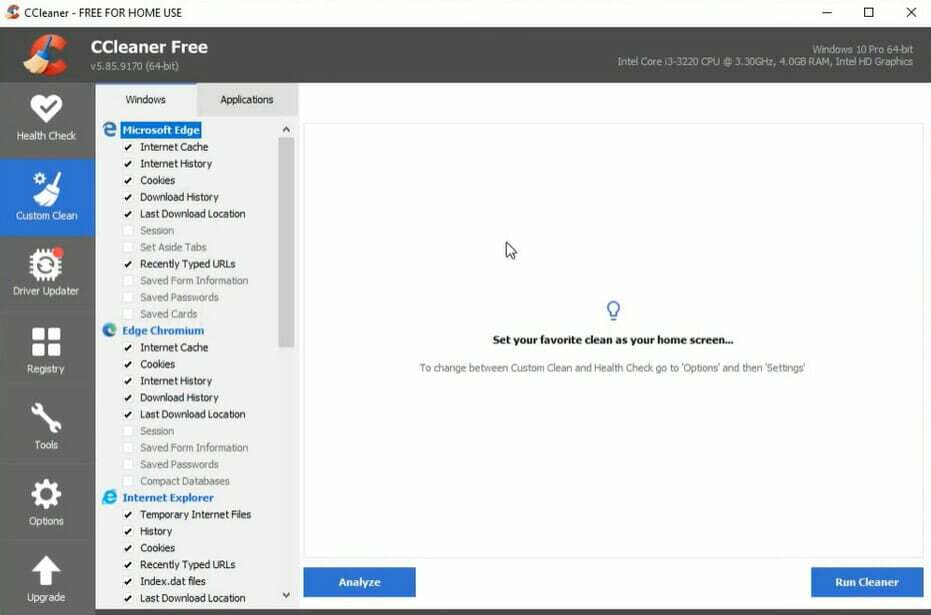
ეს მსუბუქი პაკეტი, შესაძლოა, ყველაზე ხშირად გამოყენებული სისტემის ოპტიმიზაციისა და დასუფთავების აპლიკაციაა და მას გააჩნია მრავალი ფუნქცია.
CCleaner არის პროგრამა, რომელიც შეიძლება გამოყენებულ იქნას არასაჭირო ნაგვის ფაილების წასაშლელად, სისტემის ოპტიმიზაციისა და რეესტრის გასასუფთავებლად.
CCleaner ასევე შეიცავს რამდენიმე სასარგებლო დამატებით ინსტრუმენტს, რის გამოც ის შესანიშნავი არჩევანია.
მისი დეინსტალაციის ქვემოდული არის ერთ-ერთი ასეთი პროგრამა და ის აკეთებს ზუსტად იმას, რასაც მისი სახელი გულისხმობს: ის პოულობს და შლის დუბლიკატ ფაილებს, მართავს გაშვების აპლიკაციებს, უსაფრთხოდ შლის მონაცემთა ფაილებს და სხვა.
თუ თქვენ ეძებთ ყოვლისმომცველ და მარტივ დეინსტალერს, რომელიც მოქმედებს როგორც Windows 11 ოპტიმიზაციის პროგრამა, ეს თქვენი ინსტრუმენტია.
Დამატებითი ფუნქციები:
- კომპიუტერის ჯანმრთელობის შემოწმება
- პროგრამული უზრუნველყოფის განახლება
- ფაილის აღდგენა

CCleaner
გააუმჯობესეთ და გაასუფთავეთ თქვენი კომპიუტერი ამ მსუბუქი ხელსაწყოთი.
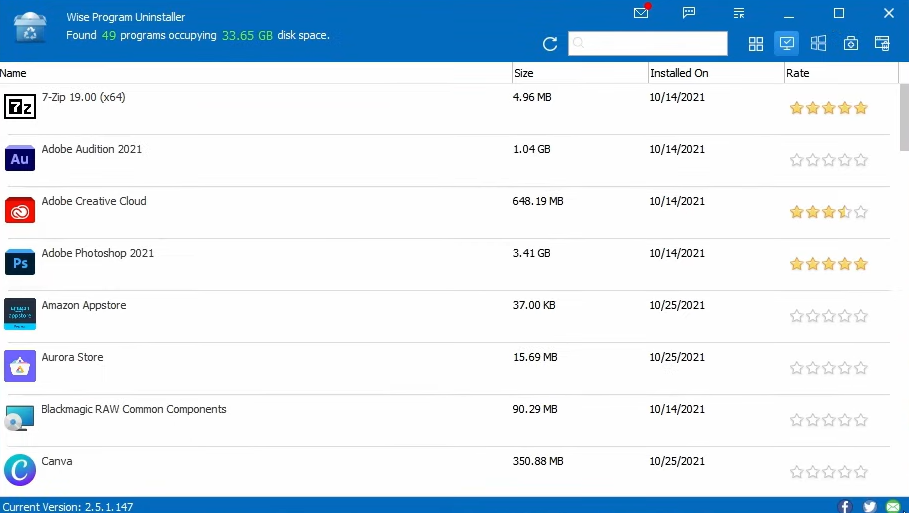
ეს Wise Program Uninstaller არის პორტატული აპლიკაცია, რომელიც უზრუნველყოფს, რომ არ ინერვიულოთ იმაზე, თუ რამდენ მეხსიერებას ან ადგილს მოიხმარს.
ეს არის მსუბუქი დეინსტალერი, რომელიც აანალიზებს თქვენს კომპიუტერს ადრე დაინსტალირებული აპებისთვის და აჩვენებს შეფასებებს, რათა იცოდეთ რას ფიქრობენ მათზე სხვა მომხმარებლები. თუ არ იცით რა უნდა წახვიდეთ, ეს ნიშანი იქნება ფასდაუდებელი ფუნქცია.
ის გთავაზობთ უსაფრთხო და იძულებით დეინსტალაციას თითოეული პროგრამისთვის და მოიცავს სარემონტო ფუნქციას, თუ ის თავდაპირველად პროდუქტის ნაწილი იყო.
უსაფრთხო დეინსტალაცია არის პროგრამის დეინსტალატორის მალსახმობი, ხოლო იძულებითი დეინსტალაცია ატარებს დეტალურ შემოწმებას უსარგებლო ფაილების და დაზიანებული რეესტრის ჩანაწერების მოსაძებნად.
ინსტალერი აჩვენებს მის აღმოჩენებს მათ წაშლამდე. მინუსი ის არის, რომ ის არ გიტოვებთ არჩევანს, დაიჭიროთ ზოგიერთი ნარჩენი ფაილი.
მისი მოკრძალებული ზომის ყველაზე მნიშვნელოვანი მინუსი არის ახლად დაინსტალირებული აპლიკაციების თვალყურის დევნების შეუძლებლობა, მაგრამ მისი დეინსტალაციის მიზნით მისი მკაფიო ანალიზი ხდის მას შესანიშნავ არჩევანს.
Დამატებითი ფუნქციები:
- კონტექსტური მენიუს ვარიანტი
- სისტემის აღდგენის წერტილის ფუნქცია

Wise Program Uninstaller
მიიღეთ საუკეთესო შემოთავაზებები აპების დეინსტალაციისთვის ამ მსუბუქი დეინსტალატორით.
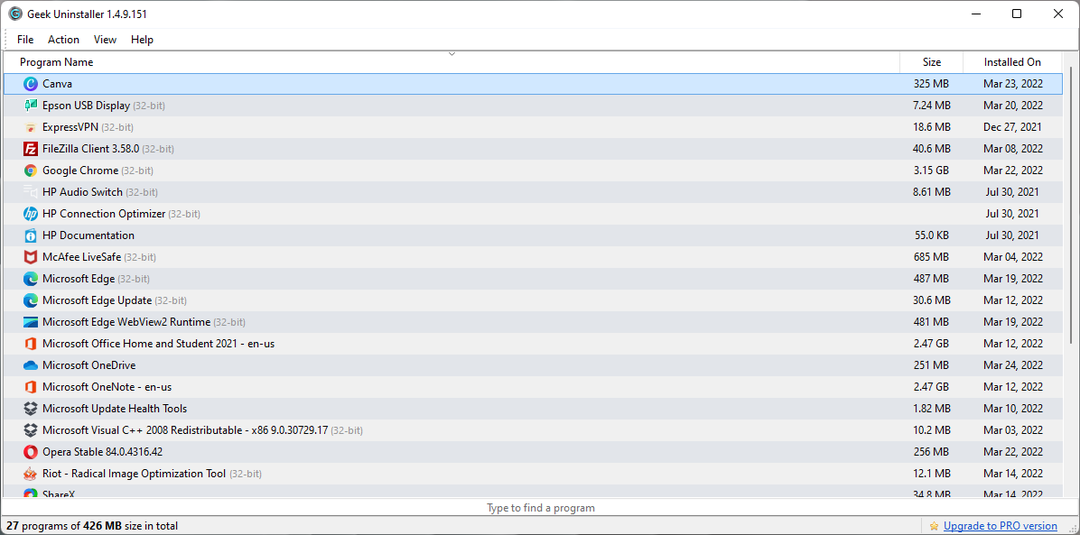
Geek Uninstaller არის კიდევ ერთი შესანიშნავი პორტატული Windows 11 დეინსტალერი. მიუხედავად იმისა, რომ დეველოპერის ვებსაიტზე რეკლამირებულია "Pro" გამოცემა, ეს არის ცალკე ინსტრუმენტი სახელად Uninstall Tool. Geek Uninstaller სრულიად უფასოა.
ის აკეთებს თქვენი კომპიუტერის სწრაფ სკანირებას და გთავაზობთ მოხსნის ტიპურ ვარიანტებს: იძულებითი და რეგულარული. მას აქვს google საძიებელი ფუნქცია, რომელიც გამოგადგებათ, თუ არ გესმით რაიმე ან არ იცით, რა მიზანს ემსახურება აპლიკაცია.
მიუხედავად იმისა, რომ ეს არის ძალიან მოსახერხებელი ინსტრუმენტი, ეს არის დაახლოებით რამდენადაც ეს მიდის. ის არ გვთავაზობს ნარჩენების საფუძვლიან შემოწმებას, როგორც ზოგიერთი სხვა აპლიკაცია ამ სიაში. ის ასევე არ ინახავს ჩანართებს ახლად დაყენებულ აპლიკაციებზე.
მაგრამ თუ გსურთ, რომ აპლიკაცია წაშალოთ, მაშინ Geek Uninstaller შესანიშნავია.
მასიური გაყიდვის წერტილი არის ის, რომ მას აქვს 30-ზე მეტი ენის მხარდაჭერა.
Დამატებითი ფუნქციები:
- სისტემის სწრაფი სკანირება
- პროგრამის სიის ექსპორტის ვარიანტი
- Windows Store აპლიკაციის მხარდაჭერა
⇒ Geek Uninstaller
- Wmic წვდომა აკრძალულია [დასწორებულია]
- Windows 11-ის გაშვების საქაღალდე არ მუშაობს? გამოიყენეთ ეს შესწორებები
- ასე შეგიძლიათ დაბლოკოთ YouTube Microsoft Family-ზე
- როგორ მოხდეს MyRISE სიმბოლოების ექსპორტი WWE 2K22-ზე
- როგორ დააკონფიგურიროთ Windows 11 HDR-ის საუკეთესო პარამეტრები
ამ სიაში დეინსტალატორების უმეტესობა არ არის უფასო, მაგრამ ხშირად აქვს უფასო საცდელი ვერსია. აქედან გამომდინარე, კარგი პრაქტიკაა უფასო საცდელზე ექსპერიმენტების ჩატარება, სანამ გადაწყვეტთ რა დეინსტალატორის შეძენას.
დიდი ყურადღება შეიძლება შეიცავდეს სხვა ფუნქციებს, რომლებსაც ინსტრუმენტი ასრულებს, გარდა აპლიკაციების დეინსტალაციისა. ასე რომ, თუ მკაცრად ეძებთ დეინსტალერს, სავარაუდოდ, მიდრეკილნი იქნებით სიაში უფრო პორტატული, მსუბუქი ვარიანტებისკენ. მეორეს მხრივ, სიაში სხვა მტკიცე გადაწყვეტილებები დამატებითი გამოყენების შემთხვევებით შეიძლება უფრო მოგეწონოთ.
როგორც ყოველთვის, ჩვენ გვინდა თქვენი მოსმენა კომენტარებში. შეგვატყობინეთ, რომელი დეინსტალატორი მუშაობდა თქვენთვის საუკეთესოდ.
 ჯერ კიდევ გაქვთ პრობლემები?გაასწორეთ ისინი ამ ხელსაწყოთი:
ჯერ კიდევ გაქვთ პრობლემები?გაასწორეთ ისინი ამ ხელსაწყოთი:
- ჩამოტვირთეთ ეს PC Repair Tool შესანიშნავად შეფასდა TrustPilot.com-ზე (ჩამოტვირთვა იწყება ამ გვერდზე).
- დააწკაპუნეთ სკანირების დაწყება იპოვონ Windows-ის პრობლემები, რამაც შეიძლება გამოიწვიოს კომპიუტერის პრობლემები.
- დააწკაპუნეთ შეკეთება ყველა დაპატენტებულ ტექნოლოგიებთან დაკავშირებული პრობლემების გადასაჭრელად (ექსკლუზიური ფასდაკლება ჩვენი მკითხველებისთვის).
Restoro ჩამოტვირთულია 0 მკითხველი ამ თვეში.